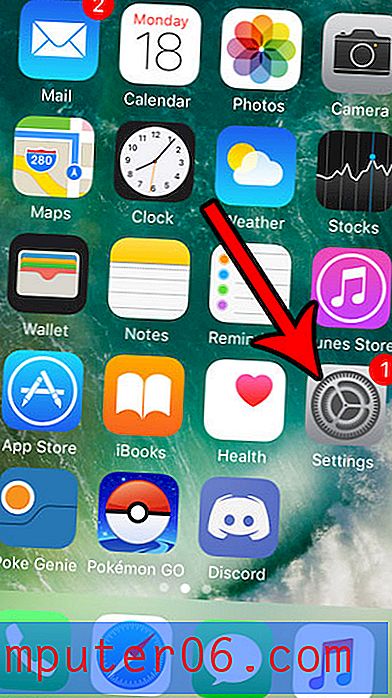Snagit Bewertung
5 von 5
Extrem leistungsfähige und flexible Bildschirmaufnahme Preis
4 von 5
Ein bisschen teuer im Vergleich zu ähnlichen Programmen Benutzerfreundlichkeit
5 von 5
Extrem einfach zu bedienen mit viel Tutorial-Unterstützung Unterstützung
5 von 5
Viele Online-Hilfe und einfache Einreichung von Support-Tickets
Kurze Zusammenfassung
TechSmith hat in der Vergangenheit gut gestaltete, zuverlässige Software mit zahlreichen Funktionen hergestellt, und Snagit ist keine Ausnahme. Es ist sehr leicht und unauffällig während der Aufnahmephase und beendet den Aufnahmeprozess mit einem leistungsfähigen Bildeditor, der in wenigen Minuten erlernt werden kann. Sobald Sie mit dem Endprodukt zufrieden sind, können Sie Ihre Kreationen mit nur wenigen Klicks online für eine Vielzahl von Diensten von FTP bis Youtube freigeben. Das einzige Problem, das ich mit Snagit habe, ist der Preis. Es ist ein bisschen teuer für ein Bildschirmaufnahmeprogramm, und ein ähnlicher Preis kann Ihnen oft einen anständigen Videoeditor bringen, der eine Bildschirmaufnahmefunktion enthält.
Sie haben bereits ein einfaches Screenshot-Tool. Unter Windows können Sie einen Screenshot erstellen, indem Sie die Tasten Alt + PrtScn drücken . Für Macs ist es Umschalt + Befehl + 4 . Wenn das alles ist, was Sie was, müssen Sie Snagit überhaupt nicht verwenden. Wenn Sie jedoch ein Blogger, Journalist oder Tutorial-Hersteller sind, der vertrauliche Informationen verwischen, ausgefallene Beschriftungen hinzufügen und Videos von Ihrem PC / Mac-Bildschirm aufnehmen muss, ist Snagit die perfekte Wahl. Wir empfehlen es sehr.
Was ich mag
- Leicht
- Sehr einfach zu bedienen
- Bildeditor enthalten
- Mobile Companion App
- Social Sharing Integration
- Vergleichsweise teuer
- Kein Video-Editor
Snagit
Gesamtbewertung: 4, 7 von 5 PC / Mac, 15-tägige kostenlose Testversion (49, 95 USD) Besuchen Sie SIteSchnelle Navigation
// Warum solltest du mir vertrauen?
// Was ist Snagit?
// Ist Snagit sicher?
// Ist Snagit frei?
// Snagit gegen Greenshot gegen Jing
// Ein genauerer Blick auf Snagit
// Die Gründe für die Bewertungen
// Snagit-Alternativen
// Fazit
Warum solltest du mir vertrauen?
Hallo, mein Name ist Thomas Boldt und ich bin seit Jahrzehnten ein Technikfan. Während meiner Arbeit als Grafikdesigner und Fotograf habe ich es oft für notwendig gehalten, komplexe Ideen so schnell und klar wie möglich zu kommunizieren.
Das Erstellen detaillierter Anleitungsvideos und Screenshots ist fast immer schneller und effektiver als langwierige Texterklärungen. Daher habe ich im Laufe der Jahre mit einer Reihe verschiedener Screenshot-Programme experimentiert. Sie sind definitiv nicht alle gleich, und das Letzte, was Sie mitten in einer schwierigen Erklärung tun möchten, ist, mit Ihrer Software anzuhalten und zu kämpfen. Ich schätze den Wert eines gut gestalteten Programms.
TechSmith hat im Gegenzug für diese Überprüfung weder eine Entschädigung gewährt noch mir eine kostenlose Kopie des Programms zur Verfügung gestellt. Ich habe die kostenlose Testversion getestet, die allen zur Verfügung steht. Sie haben keine redaktionellen Beiträge zu der folgenden Rezension erhalten.
Was ist Snagit?
TechSmith Snagit ist ein beliebtes und leichtes Bildschirmaufnahme-Tool zum Aufzeichnen von Bildern und Videos. Es enthält auch einen Bildeditor zum Kommentieren von Bildern, die Sie aufnehmen, und alle Ihre aufgenommenen Inhalte können schnell aus dem Programm heraus in eine Reihe von Onlinediensten hochgeladen werden.
Ist Snagit sicher?
Die Verwendung von Snagit ist absolut sicher, da keiner seiner Prozesse mit Ihrem Dateisystem interagiert, außer beim Speichern Ihrer Screenshots. Die Installation ist umfangreich, aber sowohl die Installationsdatei als auch die Programmdateien selbst bestehen Sicherheitsprüfungen von Microsoft Security Essentials und MalwareBytes Anti-Malware. JP hat Snagit für Mac auf seinem MacBook Pro verwendet, und bei Scans mit Bitdefender Antivirus für Mac und Drive Genius wurden keine Probleme mit der App festgestellt.

Hauptbildschirm von Snagit 4 für Mac. Hinweis: In der oberen rechten Ecke wurde die E-Mail-Adresse von JP absichtlich mithilfe einer der hilfreichen Funktionen von Snagit verwischt
Ist Snagit frei?
Snagit ist nicht kostenlos, aber es gibt eine kostenlose 15-Tage-Testversion, bei der die Nutzung nicht eingeschränkt ist. Für diese kostenlose Testversion müssen Sie sich für ein TechSmith-Konto anmelden. Dieses Konto ist jedoch ebenfalls kostenlos und kann mit nur wenigen Klicks mithilfe eines vorhandenen Google-Kontos schnell konfiguriert werden.
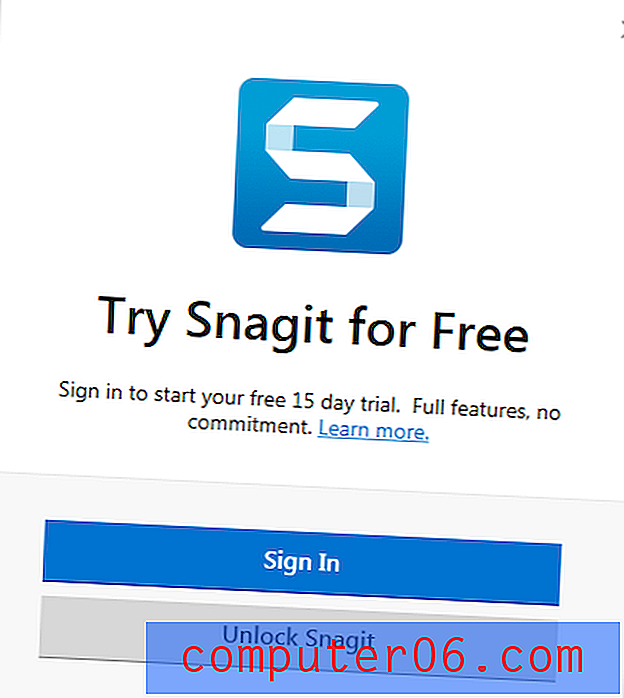
Nach Ablauf der Testphase können Sie die Vollversion von Snagit für 49, 95 USD erwerben, die eine lebenslange Lizenz für die PC- und Mac-Version der Software enthält. Während Ihres Kaufs besteht auch die Möglichkeit, ein Wartungs-Upgrade für zusätzliche 12, 49 USD hinzuzufügen, das kostenlose Upgrades und vorrangigen Support-Zugriff umfasst. Wenn Sie bereits eine frühere Version von Snagit verwenden, können Sie für 29, 95 USD auf die neueste Version aktualisieren.
Snagit gegen Greenshot gegen Jing
Snagit hat eine Reihe von Konkurrenten, einschließlich der bescheidenen Schaltfläche "Bildschirm drucken" - bietet jedoch eine ausgewogenere Kombination von Funktionen.
Jing ist ein weiteres TechSmith-Produkt (eigentlich das erste TechSmith-Produkt, das ich jemals verwendet habe), und obwohl es kostenlos ist, verfügt es über einen viel eingeschränkteren Funktionsumfang, der sich mehr auf das Aufzeichnen schneller Videos konzentriert. Die Optionen für Bildanmerkungen sind sehr begrenzt, und die Online-Freigabe ist nur über ein Screencast.com-Konto möglich.
Greenshot ist eine kostenlose Open-Source-Software mit guten Freigabeoptionen und Anmerkungs- / Bearbeitungsfunktionen, die jedoch überhaupt keine Videos aufnehmen kann. Es ist auch nur für Windows verfügbar, während für Jing und Snagit beide Mac-Versionen verfügbar sind.
Ein genauerer Blick auf Snagit
Hinweis: Die Screenshots werden ab jetzt mit der Windows-Version von Snagit aufgenommen, sofern nicht anders angegeben.
Installation & Setup
Der anfängliche Download für Snagit ist mit ungefähr 100 MB relativ groß, aber die meisten modernen Breitbandverbindungen sollten dies relativ einfach handhaben. Der Installationsprozess ist ziemlich reibungslos, obwohl es eine Reihe von Konfigurationsoptionen gibt, die Sie möglicherweise überprüfen möchten, bevor Sie fortfahren. Sie zeigen nur einige der hilfreichen Möglichkeiten, die Snagit in Ihre anderen installierten Anwendungen integrieren kann. Möglicherweise möchten Sie jedoch die Integrationen für Software deaktivieren, die Sie nicht verwenden.
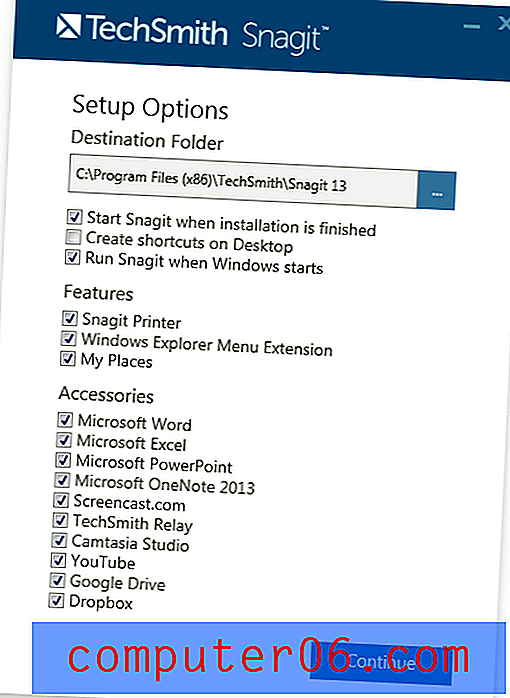
Nach Abschluss der Programminstallation müssen Sie sich anmelden oder sich für ein TechSmith-Konto anmelden, um Snagit verwenden zu können. Dank des OAuth-Standards konnte ich mit meinen Google-Kontoinformationen mit nur wenigen Klicks ein neues Konto einrichten. TechSmith nutzte die Gelegenheit, um mich zu fragen, wie ich die Software verwenden wollte, aber ich gehe davon aus, dass dies nur für den internen Gebrauch ist.
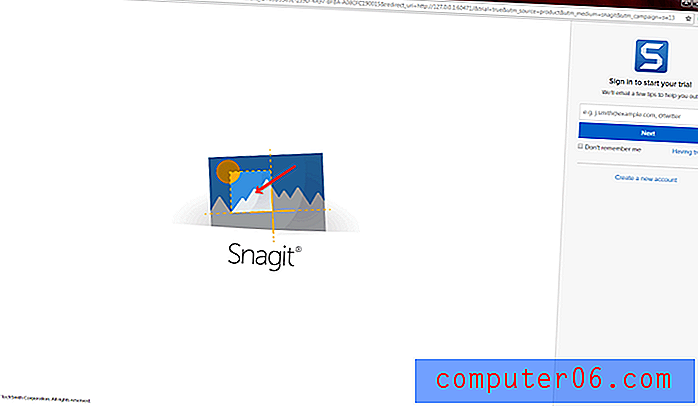
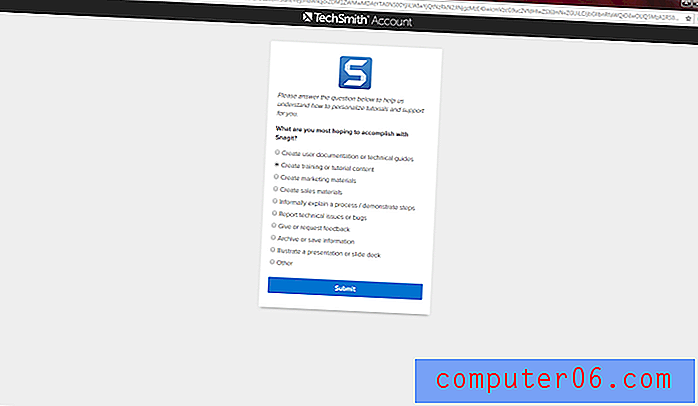
Sobald diese Einrichtung abgeschlossen ist, können Sie mit der Aufnahme beginnen!
Erfassungsmodi
Snagit ist in drei Hauptabschnitte unterteilt: die Registerkarte All-in-One-Aufnahme, die Registerkarte Bilderfassung und die Registerkarte Videoaufnahme. Die meiste Zeit werden Sie wahrscheinlich mit der Registerkarte "All-in-One-Erfassung" arbeiten, da diese am flexibelsten ist (wie Sie anhand des Namens erraten würden). Leider ist eines der Paradoxe eines Bildschirmaufnahmeprogramms, dass es unmöglich ist, den Bildschirmaufnahmeprozess selbst zu erfassen, da das Programm nicht möchte, dass hilfreiche Bildschirmüberlagerungen erfasst werden und Ihr Endprodukt ruinieren. Das heißt, ich bin ein bisschen eingeschränkt mit dem, was ich Ihnen tatsächlich zeigen kann, aber wir werden alles durchgehen, was verfügbar ist!
All-in-One-Erfassungsmodus
Wie bereits erwähnt, ist dies der hilfreichste Modus. Die Optionen sind selbsterklärend, und der größte Teil der Magie tritt auf, wenn Sie tatsächlich auf die Schaltfläche "Aufnehmen" klicken. Sie können jedoch mit der Maus über den Bereich "Bildschirm drucken" fahren, um schnell eine neue Hotkey-Kombination zu definieren, mit der Sie Ihren vorkonfigurierten Erfassungsprozess auslösen können Snagit läuft im Hintergrund.
Der Bereich "Teilen" ist einfach zu verwenden und bietet eine Reihe von Speicherorten, an denen Ihre Dateien automatisch hochgeladen werden können. Sie können sogar mehrere Freigabespeicherorte gleichzeitig einrichten, z. B. eine Datei auf Ihrem Computer speichern oder automatisch in Ihr Google Drive-Konto hochladen.
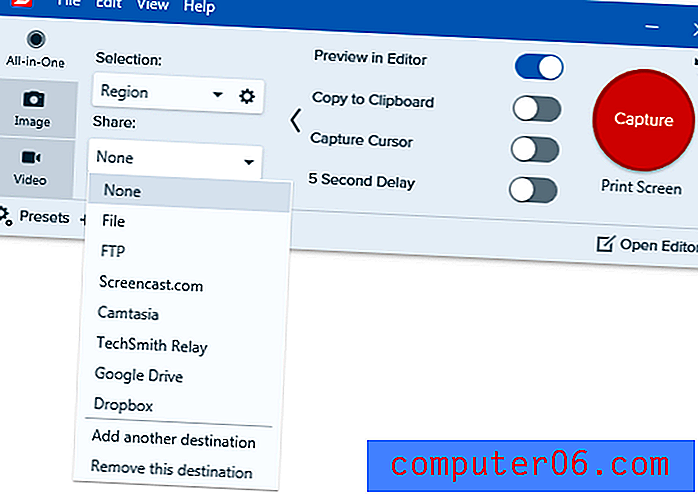
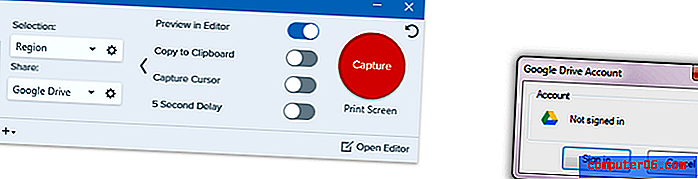
Ähnlich wie beim Konfigurieren meines TechSmith-Kontos mithilfe meiner Google-Anmeldeinformationen verlief das Einrichten des Google Drive-Zugriffs reibungslos und problemlos.
Wenn es darum geht, eine Aufnahme tatsächlich zu starten, leuchtet der All-in-One-Modus wirklich. Ihre erste Aufnahme enthält ein großartiges Tutorial zur Verwendung des Regionsauswahlwerkzeugs, mit dem Sie schnell einen bestimmten Bereich des zu erfassenden Bildschirms definieren können. Sie können auch einfach klicken, um aktive Fenster oder sogar kleinere Unterabschnitte aktiver Fenster wie Symbolleisten und Systemsteuerungen hervorzuheben. Der Kilometerstand hängt jedoch davon ab, welches Programm Sie erfassen. Dies ist eine große Hilfe für alle, die besonders wählerisch sind, wenn es darum geht, ihre Screenshot-Kanten schön und sauber zu halten (wie Ihre wirklich). Dies macht den Vorgang viel einfacher und einfacher, als genau auf den Bildschirm zu schauen, um sicherzustellen, dass die Pixel ausgerichtet sind.
Sobald Sie den Aufnahmebereich festgelegt haben, können Sie entweder ein einfaches Bild aufnehmen oder ein Video dieses Bereichs mit System-Audio- und Voice-Over-Optionen aufnehmen. Sie können sogar eine „Panoramaaufnahme“ erstellen, mit der Sie durch Inhalte scrollen können, die nicht sofort auf Ihren Bildschirm passen, und diese automatisch zu einem einzigen Bild zusammenfügen. Wenn Sie jemals Bildlauf-Websites oder große Fotos aufnehmen mussten, die bei 100% Zoom nicht auf den Bildschirm passen, werden Sie begeistert sein, wie viel Zeit Sie mit dieser Option sparen.
Bilderfassungsmodus
Der Bildaufnahmemodus funktioniert fast genauso wie der All-in-One-Aufnahmemodus, außer dass Sie (offensichtlich) kein Video aufnehmen können und Sie auch die Möglichkeit haben, bestimmte Effekte auf Ihr Bild anzuwenden.
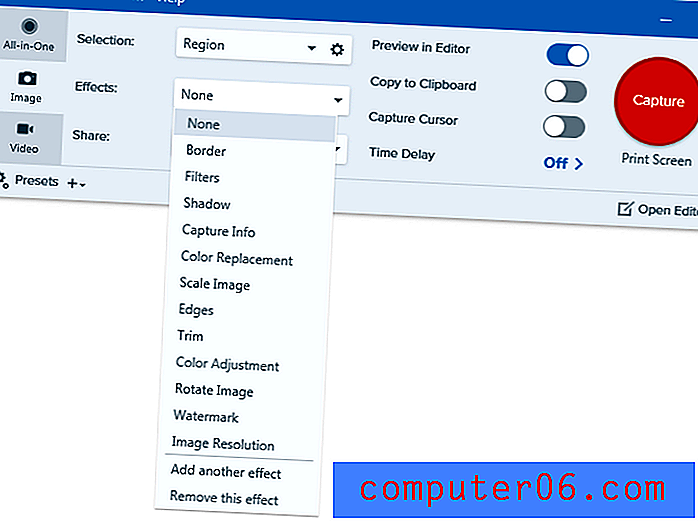
Ich bin nicht ganz davon überzeugt, wie nützlich die meisten Effektoptionen sein würden, aber es gibt einige, die sehr nützlich sein könnten, wie z. B. Capture Info, Wasserzeichen und Bildauflösung. Bei den anderen handelt es sich hauptsächlich um kosmetische Anpassungen, aber sie sind immer noch effizienter, als die Effekte später von Hand hinzuzufügen.
Der andere große Unterschied bei der Verwendung des Bildmodus besteht darin, dass Ihre Freigabeoptionen unterschiedlich sind. Es ist ziemlich offensichtlich, warum die Druckoptionen im AiO-Modus nicht verfügbar sind - das Drucken eines Videos wäre, gelinde gesagt, zeitaufwändig -, aber es wäre schön, wenn die E-Mail-Option breiter verfügbar wäre.
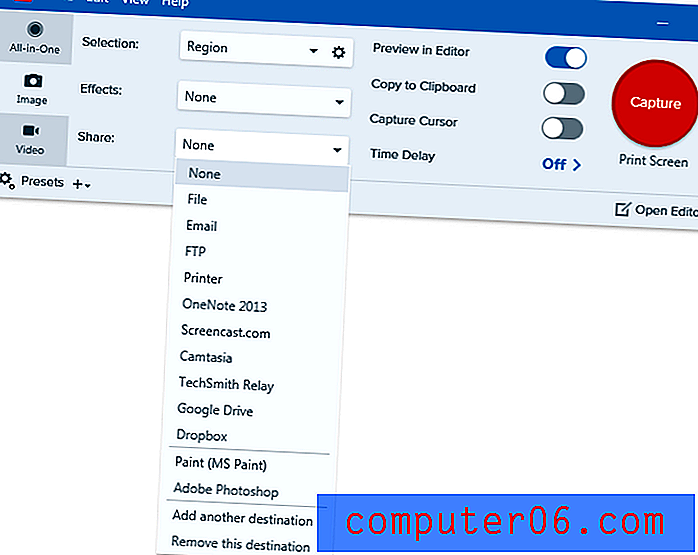
Videoaufnahmemodus
Der Videoaufnahmemodus unterscheidet sich auch nicht wesentlich vom AiO-Modus, mit der Ausnahme, dass Sie direkt von Ihrer Webcam aufnehmen können, um Ihren Youtube-Promi-Status zu verbessern. Das ist nicht wirklich mein Ziel, also habe ich keine Webcam und habe diese Funktion nicht getestet, aber das Aufnehmen von Videos auf dem Bildschirm hat wie ein Zauber funktioniert.
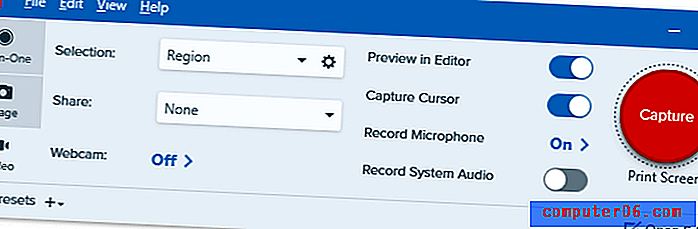
Snagit Editor
Sobald Sie Ihre Bildschirmaufnahme tatsächlich gemacht haben, werden Ihre Ergebnisse automatisch im mitgelieferten Bildeditor geöffnet. Wenn Sie Video-Screenshots machen, können Sie leider nur das von Ihnen erstellte Video überprüfen, aber der Editor ist viel leistungsfähiger, wenn es um die Arbeit mit Bildern geht. Sie können alle Arten von Pfeilen, Textüberlagerungen und anderen hilfreichen Zeichnungen hinzufügen, die Ihnen helfen, sich selbst zu erklären, ohne unglaublich lange Erklärungen schreiben zu müssen.
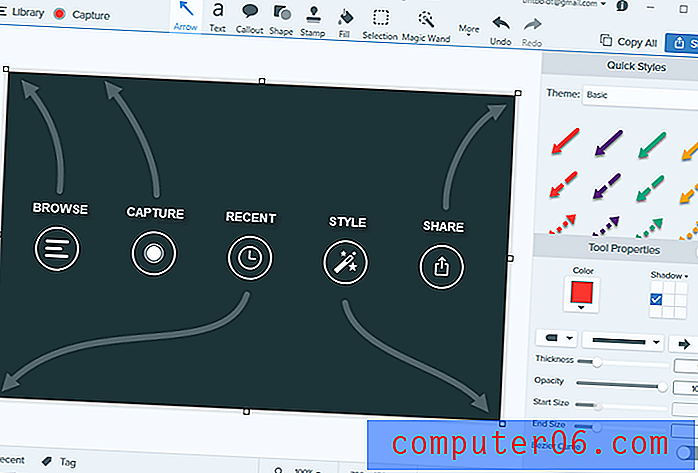
Beim ersten Öffnen wird Ihnen ein voreingestelltes Bild angezeigt, das Ihnen einen schnellen Überblick über die Funktionsweise gibt - ein Beweis dafür, dass ein Bild wirklich mehr als tausend Worte sagt! Die gesamte Verwendung des Editors ist ziemlich selbsterklärend und viel schneller und einfacher als der Versuch, Photoshop oder einen anderen Bildeditor für denselben Zweck zu verwenden. Zusätzlich zu den Pfeilen, Markierungen, Mausklicks und Sprechblasen gibt es eine große Auswahl an anderen Stempeln, einschließlich Emojis!
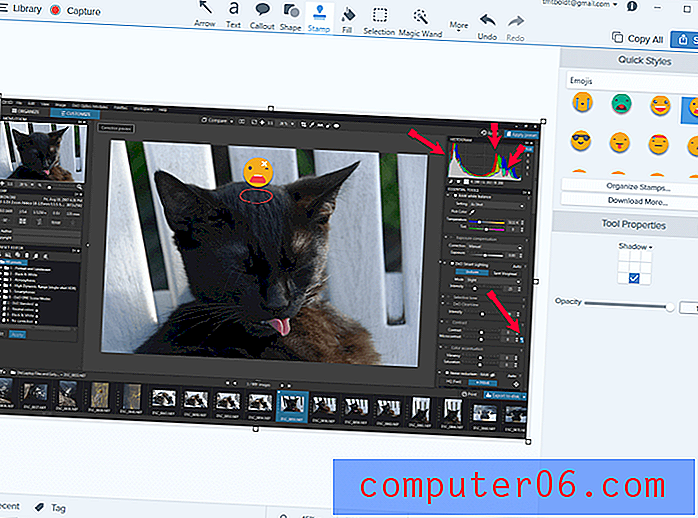
Mit dem Editor können Sie auch alle Bildeffekte hinzufügen, die Sie während des Aufnahmeprozesses möglicherweise vernachlässigt haben, mit Ausnahme der Aufnahmeinformationen und der Bildauflösung, die natürlich angewendet werden müssen, während die Aufnahme tatsächlich stattfindet. Wenn alles erledigt ist, klicken Sie einfach oben rechts auf die Schaltfläche "Teilen" und Ihre Kreation wird automatisch in den von Ihnen gewählten Dienst hochgeladen - oder einfach als Datei auf Ihrem Computer gespeichert.
TechSmith-Sicherung
TechSmith hat eine großartige mobile Begleit-App für Android und iOS entwickelt, die mit zwei der beliebtesten Softwarepakete, Snagit und dem Video-Editor Camtasia, funktioniert. Während es für Camtasia etwas nützlicher ist, damit Sie Ihr mobiles Gerät als Medienquelle verwenden können, ist es keine schlechte Möglichkeit, Screenshots von Apps und anderen Inhalten in den Snagit-Editor zu übertragen. Das Verbinden Ihrer mobilen App mit Ihrer Installation auf dem Computer ist dank des QR-Codes und dieser praktischen Anweisungen ein einfacher Vorgang.
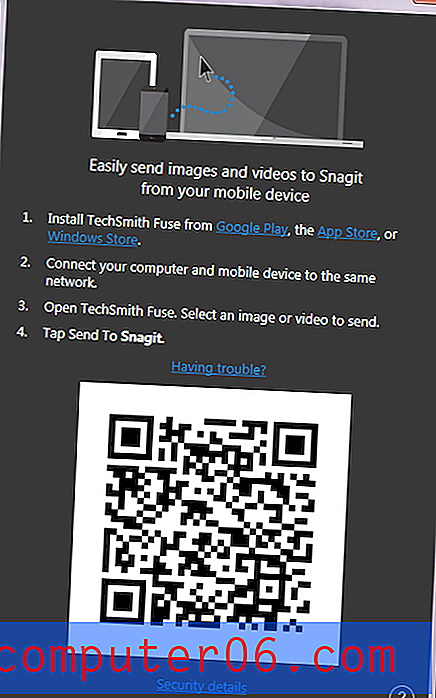
Ich konnte mich ohne Probleme verbinden und Bilder direkt in den Snagit-Editor übertragen, wo ich sie nach Herzenslust kommentieren konnte. Es ist ein bisschen schneller als das einfache Kopieren der Dateien von Ihrem mobilen Gerät auf Ihren Computer, und es erfordert keine Kabelverbindung, um zu funktionieren, aber es ist wirklich nützlicher für das Übertragen von mobilen Videos nach Camtasia als für die Arbeit mit Snagit. Wenn Sie ein Entwickler mobiler Apps sind oder Tutorials für die Arbeit mit mobilen Geräten erstellen, kann dies eine echte Produktivitätssteigerung darstellen.
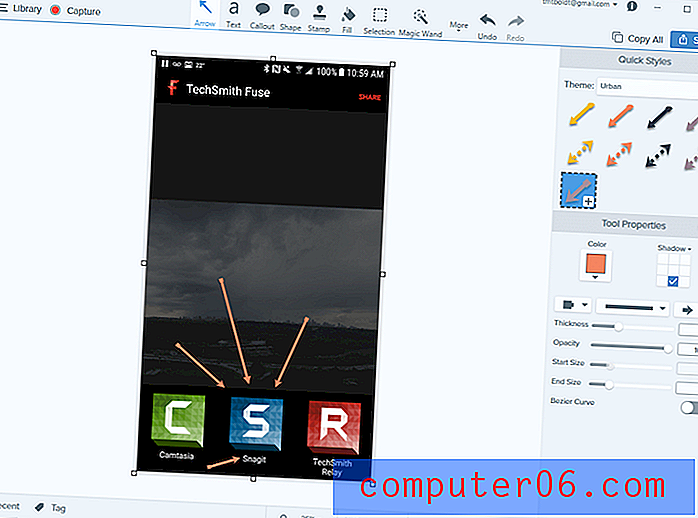
Die Gründe für die Bewertungen
Wirksamkeit: 5/5
Egal, was Sie erfassen möchten, Snagit erledigt dies schnell und einfach. Sie können den gesamten Bildschirm, bestimmte Abschnitte laufender Programme oder einen benutzerdefinierten Bereich mit nur wenigen Klicks erfassen und diese dann automatisch für eine Reihe beliebter Onlinedienste freigeben. Sie können Ihre Bilderfassungen mit Hervorhebungen, Textüberlagerungen und einer Reihe von visuellen Effekten versehen, um Ihren Standpunkt klarer zu machen.
Preis: 4/5
Der einzige Nachteil von Snagit ist der Preis, da 50 USD etwas teurer sind, als ich für eine Bildschirmaufnahme-App bezahlen möchte. Es ist möglich, einen einfachen Video-Editor zum gleichen Preis zu erhalten, der Bildschirmaufzeichnungsfunktionen enthält, obwohl TechSmith nicht auf Details oder Qualitätsunterstützung achtet.
Benutzerfreundlichkeit: 5/5
Snagit ist extrem einfach zu bedienen und TechSmith hat alles getan, um den Lernprozess so schnell und reibungslos wie möglich zu gestalten. Es gibt hilfreiche Tutorials, die bei Ihrer ersten Verwendung im gesamten Programm verteilt sind und die Sie später jederzeit erneut aufrufen können. Die Beachtung kleiner Details in der Benutzeroberfläche macht die Verwendung noch einfacher. Wenn Sie jemals stecken bleiben, ist die Hilfe nur einen Klick entfernt.
Unterstützung: 5/5
Der TechSmith-Support ist immer beeindruckend und setzt diese Tradition mit Snagit fort. Es gibt ein vollständiges Online-Tutorial sowie eine Reihe von Support-Artikeln und ein aktives Community-Forum anderer Snagit-Benutzer. Wenn diese Ihre Frage nicht beantworten können, ist es ein einfacher Vorgang, ein Support-Ticket an die Entwickler zu senden - obwohl das Programm so gut entwickelt ist, dass ich nie die Notwendigkeit gefunden habe, sie zu kontaktieren.
Snagit-Alternativen
TechSmith Jing (kostenlos, Windows / Mac)
Jing ist tatsächlich das erste TechSmith-Produkt, das ich jemals verwendet habe, und ich habe damit eine Reihe von Photoshop-Tutorial-Videos für meine Junior-Designer erstellt. Es ist in Bezug auf seine Optionen ziemlich begrenzt und TechSmith unterstützt oder entwickelt es nicht mehr. Das einzige, was es besser macht als die Taste "Bildschirm drucken", ist die Möglichkeit, Videos aufzunehmen. Wenn Sie jedoch nur ein äußerst einfaches Bild- und Videoaufnahmeprogramm benötigen, bietet dies möglicherweise das, was Sie benötigen.
Greenshot (kostenlos, nur Windows)
Greenshot ist ein kostenloses Open-Source-Bildschirmaufnahmeprogramm, das jedoch nur Standbilder und keine Videos aufnehmen kann. Es kann mithilfe der optischen Zeichenerkennung vom Bildschirm erfassten Text in bearbeitbaren Text umwandeln, bestimmte Bereiche eines Bildes ausblenden, die möglicherweise persönliche Daten enthalten, und grundlegende Anmerkungen hinzufügen. Es kann Ihre Dateien auch für eine Reihe von Onlinediensten freigeben, ist jedoch nicht ganz so funktionsreich wie Snagit.
ShareX (kostenlos, nur Windows)
ShareX ist außerdem kostenlos und Open Source und verfügt über ein beeindruckendes Feature-Set, das möglicherweise sogar leistungsfähiger ist als Snagit. Der Hauptnachteil bei der Verwendung ist, dass es bei weitem nicht so gut gestaltet oder einfach zu bedienen ist. Es wird ständig von der Community weiterentwickelt, aber es gibt nicht den gleichen Grad an Support oder Tutorial-Informationen, den Sie von einem Unternehmen wie TechSmith erhalten. Wenn Sie am tiefen Ende bequem eintauchen möchten, ist dies eine funktionsreiche Alternative zu Snagit.
Skitch (kostenlos, Mac / iPad / iPhone)
Skitch von Evernote ist eine großartige Alternative zu Snagit für Mac und kostenlos. Mit Skitch können Sie grundlegende Screenshots, sogar zeitgesteuerte Screenshots und Fensterbildschirme von bestimmten Apps erstellen. Außerdem können Sie benutzerdefinierte Beschriftungen, pixelempfindliche Teile des Screenshots und vieles mehr hinzufügen. Im Vergleich zu Snagit sind die Funktionen von Skitch jedoch immer noch eingeschränkt, da es nicht die Möglichkeit bietet, Video-Screenshots aufzunehmen, Bildlauffenster aufzunehmen (siehe diesen Beitrag, den JP geschrieben hat) usw.
Fazit
TechSmith Snagit ist ein großartiges Programm für alle, die Probleme mit der Drucktaste (für Windows) oder Shift Command 4 (für Mac) und grundlegenden Bildeditoren haben, unabhängig davon, ob Sie auf Layoutprobleme bei der Gestaltung einer Website hinweisen oder ein komplexes Tutorial erstellen Videos. Es ist sehr leicht, flexibel und leistungsfähig und das Teilen Ihrer erstellten Inhalte ist dank seiner produktivitätssteigernden automatischen Upload-Funktionen äußerst einfach. Der einzige Nachteil ist, dass es etwas teuer ist, aber die meisten kostenlosen Alternativen bieten weniger Funktionen.
Holen Sie sich Snagit
0/5 (0 Bewertungen)